포토샵 이미지 회전: 누구나 쉽게 따라할 수 있는 방법
포토샵에서 이미지를 회전하는 것은 모든 사진작가가 배워야 할 간단한 단계입니다. 기울어진 수평선을 바로잡거나, 왜곡된 사진을 수정하거나, 창의적인 사진을 준비하려는 경우 포토샵은 한두 단계로 쉽게 해결할 수 있습니다. 본 튜토리얼에서는 여러분이 포토샵에서 이미지를 회전하는 방법을 안내하고, 온라인 프로그램이나 다른 소프트웨어를 사용하는 경우에도 적합한 옵션을 간단히 소개합니다. 본 튜토리얼에서 여러분은 필요한 모든 정보를 확인할 수 있습니다.
파트 1: 포토샵 이미지 회전 방법
포토샵에서 이미지를 회전하는 것은 간단하며, 이를 수행하는 다양한 방법이 있습니다. 아래는 포토샵에서 이미지를 회전하는 단계별 가이드입니다.
단계 1: 이미지 선택
먼저 빠른 선택 도구(Selection Tool, V)를 사용하여 회전하고자 하는 이미지를 선택하세요. 이 도구를 사용하면 전체 캔버스에 영향을 주지 않고 이미지를 작업할 수 있습니다.
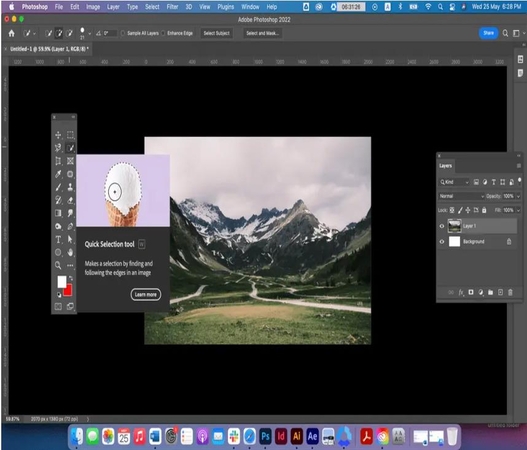
단계 2: 회전 도구 열기
툴바에서 회전 버튼을 클릭하고 “자유 회전 레이어(Free Rotate Layer)”를 선택하거나 Ctrl + T를 눌러 변형 모드를 활성화하세요. 이 모드를 사용하면 작업 공간 전체를 회전시키지 않고 이미지 방향을 수동으로 조정할 수 있습니다.
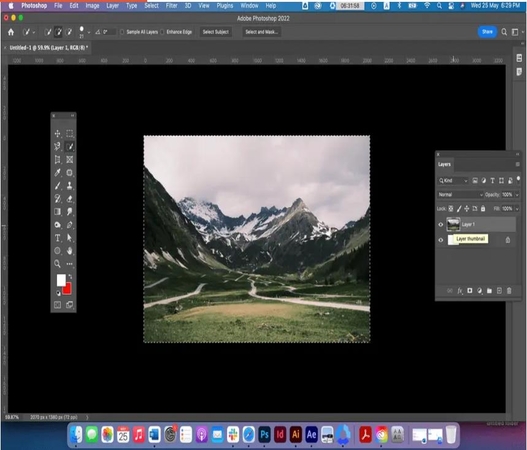
단계 3: 이미지 회전
이미지 주위에 나타나는 경계 상자의 모서리를 드래그하여 시계 방향 또는 반시계 방향으로 이미지를 회전하세요. 더 정밀한 조정을 위해 화살표 키를 사용할 수도 있습니다. 정확한 정렬을 위해 이미지의 주요 요소를 격자선과 일치시키세요.
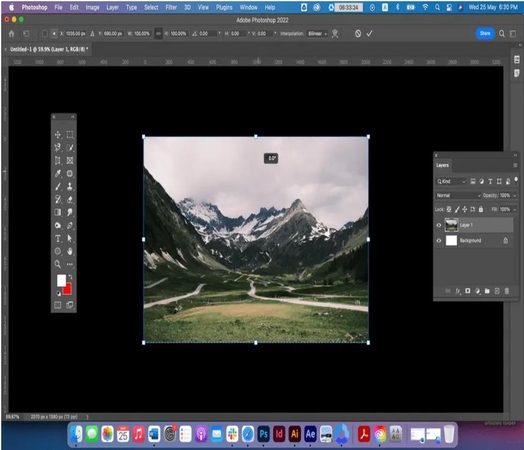
파트 2: 이미지 회전에 적합한 최고의 포토샵 대안
여러분이 포토샵에서 이미지를 회전하는 간단하거나 대체적인 도구를 찾고 있다면, 다음은 훌륭한 선택지입니다. 이 도구들은 빠르고 효율적인 해결책을 제공하며, 대부분 무료이거나 사용이 간편합니다.
1. Canva – 온라인에서 빠르게 회전하기에 최적
Canva는 초보자와 전문가 모두 사용할 수 있는 간단하고 피로하지 않은 온라인 그래픽 프로그램입니다. Canva를 이용한 이미지 회전은 간편하며, 즉시 회전이 필요한 상황에 완벽한 도구입니다. 템플릿, 텍스트 오버레이 및 객체와 같은 그래픽을 드래그 앤 드롭 방식으로 쉽게 추가할 수 있습니다. 여러분은 회전 핸들을 클릭하고 드래그하거나 각도를 입력하여 이미지를 회전할 수 있습니다.
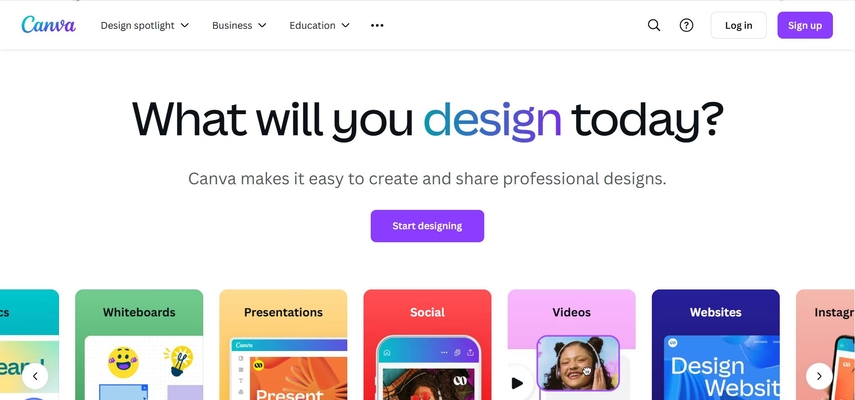
2. Fotor – 일괄 회전에 최적
Fotor는 일괄 처리를 위한 웹 기반 이미지 편집기입니다. 여러 이미지를 한 번에 회전하고자 하는 사용자에게 매우 적합한 도구입니다. 필터, 향상, 텍스트 삽입 등 다양한 편집 기능도 포함되어 있습니다. Fotor의 회전 도구는 이미지를 개별적으로 또는 일괄적으로 회전할 수 있는 기능을 제공합니다. 지정된 값이나 각도를 직접 입력하여 회전할 수 있습니다. 여러 이미지를 한 번에 처리하려는 사용자에게 특히 적합합니다.
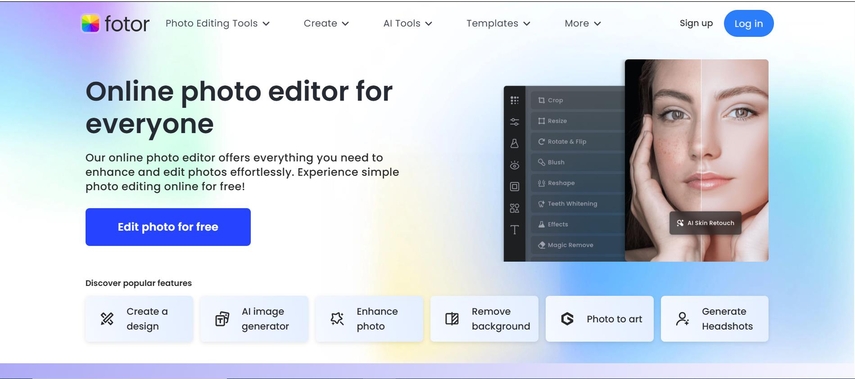
3. Ezgif – 간단한 이미지 조정에 최적
Ezgif는 기본 이미지 편집 작업에 적합한 간단한 웹 기반 소프트웨어입니다. 주로 GIF 편집기로 알려져 있지만, 이미지를 회전하는 작업도 매우 간편하게 수행할 수 있습니다. 복잡한 편집기를 사용하는 것이 번거로운 분들에게 적합하며, 간단한 조작으로 이미지를 편집할 수 있습니다. 사진을 웹사이트에 업로드하고 원하는 각도를 선택한 다음 회전된 이미지를 저장하기만 하면 됩니다. 빠르고 회원 가입도 필요 없습니다.

4. HitPaw Univd - 이미지 및 비디오 편집
HitPaw Univd는 이미지 및 비디오 편집을 위해 특별히 설계된 통합 소프트웨어입니다. 정적인 이미지를 회전하거나 필터를 적용하거나 사용자 지정 옵션으로 비디오를 자르고자 하는 경우, HitPaw Univd는 손쉽게 사용할 수 있으며, 이미지와 비디오 모두를 위한 다양한 도구를 제공합니다. 여러 소프트웨어를 동시에 사용할 필요 없이 하나의 플랫폼에서 모든 작업을 수행하고자 하는 사용자에게 이상적입니다. 전문가 수준의 기능으로 편집이 더욱 편리하고 쉬워집니다.
HitPaw Univd의 주요 기능:
- 올인원 플랫폼: 하나의 앱에서 비디오와 이미지를 모두 편집하여 작업을 간소화합니다.
- 직관적인 인터페이스: 누구나 쉽게 사용할 수 있는 통일된 인터페이스를 제공합니다.
- 고급 비디오 편집: 영상 클립 자르기, 효과 및 전환 추가 등을 제한 없이 수행할 수 있습니다.
- 이미지 회전 및 조정: 이미지 회전, 자르기 및 조정을 완전한 제어 하에 수행할 수 있습니다.
- 고화질 출력: 세부 손실 없이 고품질 이미지 및 비디오를 내보낼 수 있습니다.
HitPaw Univd를 사용하는 쉬운 방법
단계 1: 동영상 자르기편집 섹션에서 자르기 기능을 선택하고 동영상을 추가합니다.
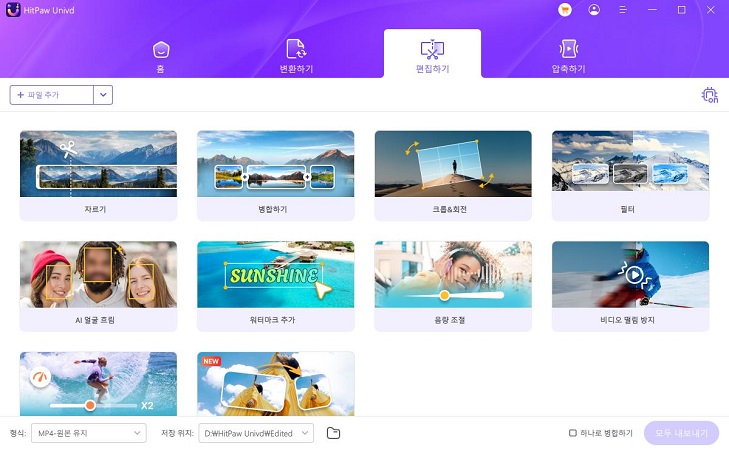
재생 헤드를 원하는 위치로 끌어다 놓고 가위 아이콘을 클릭하여 동영상을 분할합니다. 더 많은 클립을 만들려면 이 과정을 반복합니다. 클립을 병합하려면 “하나로 병합하기” 옵션을 선택하고 확인을 클릭하여 내보냅니다.
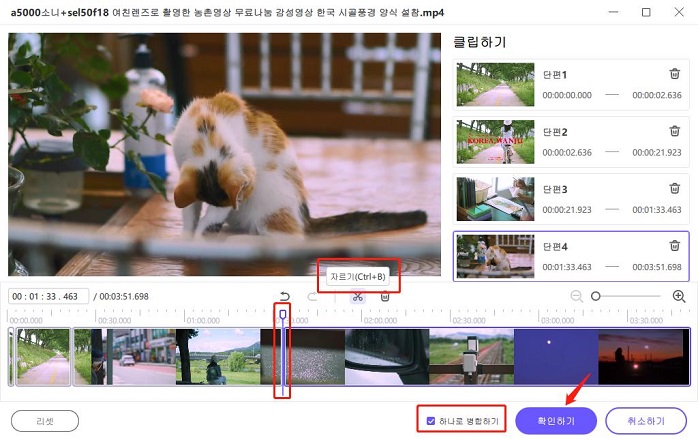
잘라낸 동영상을 미리 보고 출력 형식을 선택한 후, 단일 파일 또는 모든 파일로 내보냅니다.
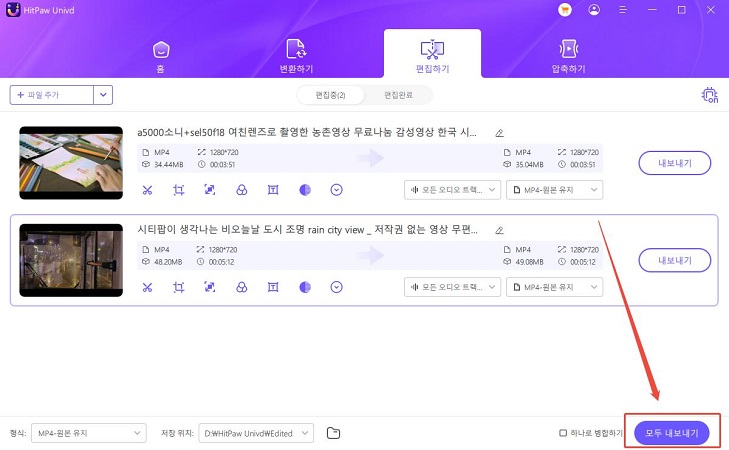
단계 2: 동영상 병합
편집 섹션에서 병합할 동영상을 추가하고 출력 형식을 선택한 다음 “하나로 병합하기” 옵션을 선택합니다. “모두 내보내기”를 클릭하여 동영상을 하나로 결합합니다.
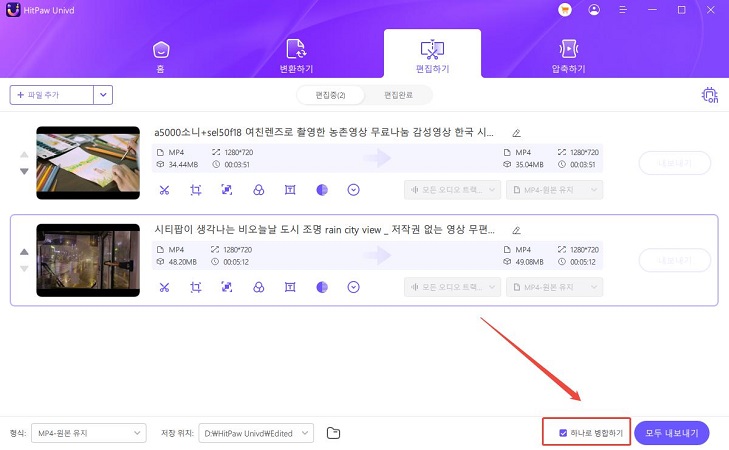
단계 3: 동영상 자르기 및 회전
크롭 및 회전 섹션에서 동영상을 시계 방향, 반시계 방향 또는 뒤집어서 회전할 수 있습니다. 자르기를 하려면 프레임의 가장자리를 드래그하거나 미리 설정된 비율을 선택합니다. 미리 보기 후 선택한 형식으로 잘라낸 영상을 내보냅니다. 여러 개의 동영상을 자를 경우, 해상도가 동일해야 합니다.
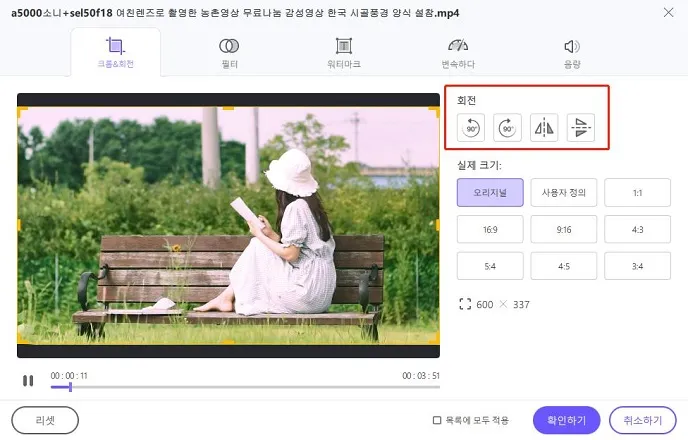
단계 4: 필터 추가
흑백, 풍경 등 미리 설정된 필터를 클릭 한 번으로 적용할 수 있습니다. 밝기, 대비, 채도 등을 세밀하게 조절할 수 있습니다. “목록에 모두 적용” 옵션을 사용하여 모든 가져온 동영상에 설정을 적용할 수 있습니다.
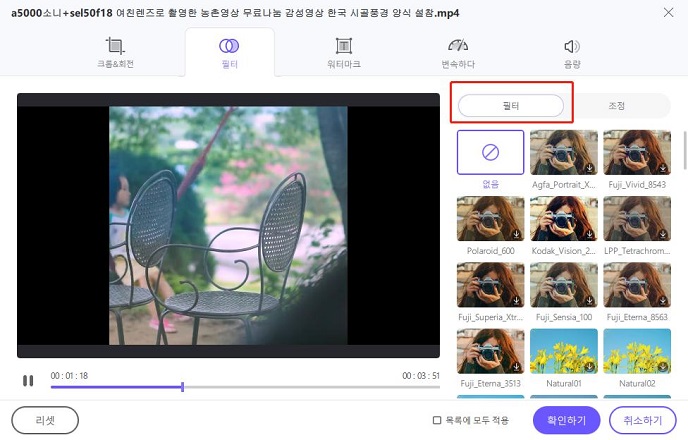
단계 5: 동영상 속도 조절
속도 설정에서 동영상 속도를 0.25배에서 4배까지 쉽게 변경할 수 있습니다. 실시간으로 효과를 미리 볼 수 있으며, “목록에 모두 적용”을 사용해 모든 파일의 속도를 동시에 조절할 수 있습니다.
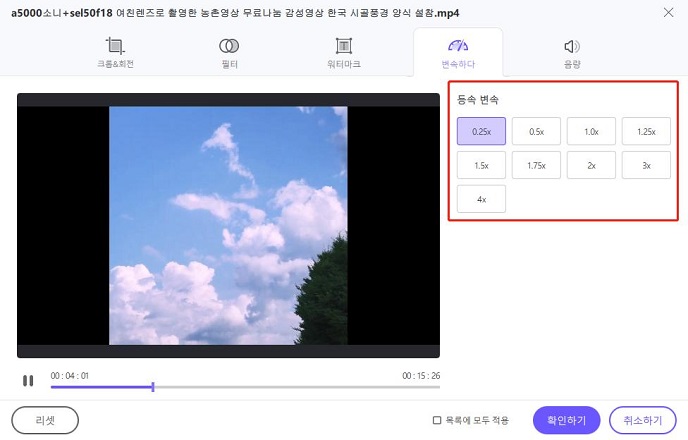
단계 6: 워터마크 추가
텍스트 또는 이미지 워터마크를 동영상에 추가합니다. 텍스트의 글꼴, 색상, 크기, 투명도를 조정하거나 원하는 위치로 드래그할 수 있습니다. 이미지 워터마크는 업로드 후 원하는 위치에 배치합니다. 영상의 해상도가 동일해야 일관된 워터마크 적용이 가능합니다.
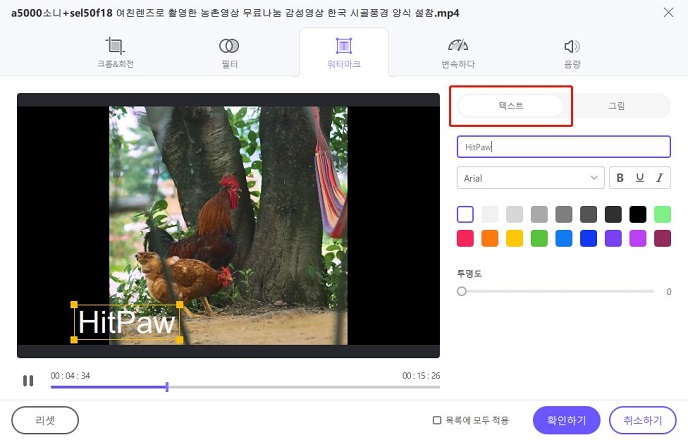
단계 7: 동영상 흔들림 보정 (Windows 전용)
GoPro, 드론 또는 스마트폰과 같은 장치에서 촬영한 흔들린 영상을 안정화합니다. 편집 탭에서 동영상 흔들림 보정을 선택하고 동영상을 가져온 후, 프로그램이 자동으로 50% 비율로 분석 및 보정을 수행합니다.
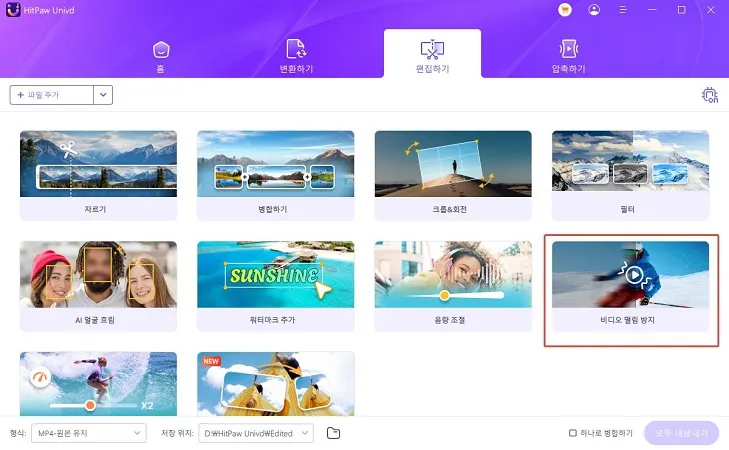
파트 3: 포토샵에서 이미지 회전에 대한 자주 묻는 질문
Q1. 포토샵에서 이미지의 일부만 회전하려면 어떻게 하나요?
A1. 이미지의 일부를 회전하려면 선택 도구 중 하나를 사용하여 영역을 선택하세요. 그런 다음, 편집 > 자유 변형으로 이동하여 선택한 이미지의 일부를 회전하세요.
Q2. 포토샵에서 이미지를 회전하는 단축키는 무엇인가요?
A2. 포토샵에서 이미지를 회전하려면, PC에서는 Ctrl + T, Mac에서는 Cmd + T를 눌러 자유 변형 도구를 열고, 경계 상자의 왼쪽 상단을 끌어 회전하세요.
Q3. 이미지를 왜곡 없이 회전하려면 어떻게 해야 하나요?
A3. 왜곡을 방지하려면 이미지 회전 중 Shift 키를 누르고 있으세요. 이렇게 하면 15도 단위로 회전이 제한되어 이미지 비율이 유지됩니다.
Q4. 포토샵에서 텍스트 레이어만 따로 회전할 수 있나요?
A4. 네, 텍스트 레이어만 따로 회전할 수 있습니다. 레이어 패널에서 텍스트 레이어를 선택한 후, 자유 변형(Ctrl + T 또는 Cmd + T)을 사용하여 나머지 이미지와 분리하여 텍스트를 회전하세요.
결론
포토샵 사진 회전은 다양한 도구로 매우 간단하게 수행할 수 있습니다. 포토샵에서 이미지를 회전하는 방법에 있어 간편한 솔루션을 선호하는 여러분에게는 HitPaw Univd와 같은 도구가 이미지뿐만 아니라 영상 편집도 모두 지원하는 완전한 솔루션을 제공합니다.







 HitPaw FotorPea
HitPaw FotorPea HitPaw VikPea
HitPaw VikPea HitPaw VoicePea
HitPaw VoicePea 
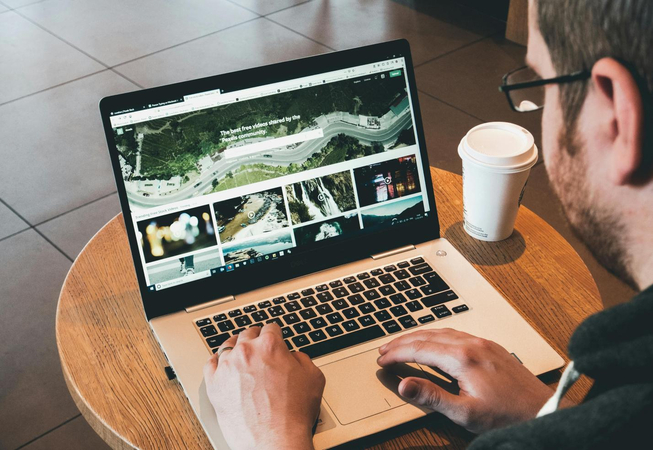
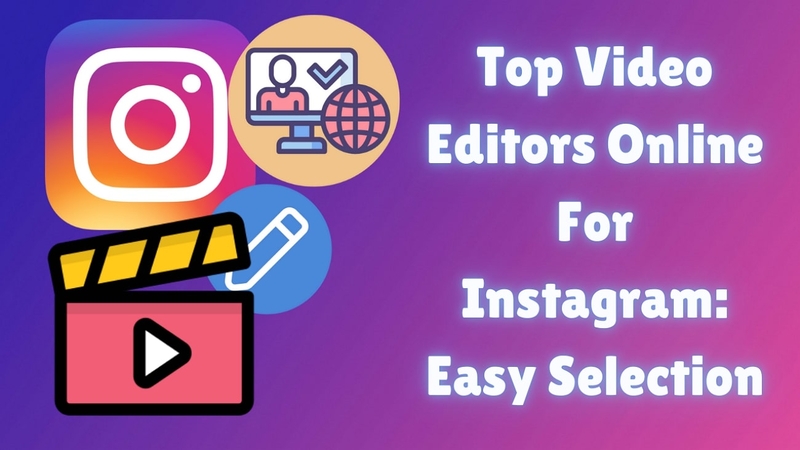

이 문서 공유하기:
제품 등급을 선택하세요:
김희준
편집장
프리랜서로 5년 이상 일해왔습니다. 새로운 것들과 최신 지식을 발견할 때마다 항상 감탄합니다. 인생은 무한하다고 생각하지만, 제 자신은 한계를 모릅니다.
모든 기사 보기댓글 남기기
HitPaw 기사에 대한 리뷰 작성하기